Didelės rinkmenos dalijimas nustatant pagrindinį failų serverį
Ar kada nors norėjote greitai su dideliais muzika, vaizdo įrašais ar duomenų failais dalytis, bet nenorėjote daug laiko praleidote jų pirmą kartą? Yra daugybė internetinių paslaugų, kurios leidžia lengvai dalytis failais su kitais žmonėmis, bet vis tiek reikia iš pradžių įkelti failą.
Greitesnis failų bendrinimo būdas yra tiesiog įjungti kompiuterį į FTP serverį, kad vartotojai galėtų nuotoliniu būdu prisijungti ir atsisiųsti failus. "Windows" turi įmontuotą FTP serverio nustatymo funkciją "Professional and Ultimate" leidiniuose, tačiau tam reikia daug techninių žinių norint dirbti. Laimei, yra keletas atvirojo kodo programų, kurios labai supaprastina procesą, paliekant tik keletą dalykų, kuriuos galite konfigūruoti savarankiškai.
Šiame straipsnyje aš einu per keletą atvirojo šaltinio failų serverio programų, kurias galite naudoti, norėdami nustatyti savo FTP serverį. Aš taip pat kalbėsiu apie papildomus veiksmus, kurių reikia imtis, pvz., Konfigūruoti maršrutizatorių ir užkardą, kad tinkamai veiktų sąranka. Kadangi kiekvienai iš šių programų yra daug gerai parašytų pamokymų, aš tiesiog nukreipiu į geriausią, kuris padės jums žingsnis po žingsnio įdiegti ir konfigūruoti bet kurią pasirinktą programą.
HFS (HTTP failų serveris)
HFS (HTTP failų serveris) jau ilgą laiką yra vienas iš geriausių būdų dalintis failais su kitais naudodamas failų serverį. Tai puikiai tinka pradedantiesiems ir pažengusiems naudotojams, ir juos galima nustatyti gana greitai, tik pagal numatytuosius nustatymus. Tinklininkų atveju yra daugybė kitų konfigūravimo parinkčių.

Tai labai pritaikoma ir leidžia jums kurti paskyras, peržiūrėti esamus jūsų failų prisijungimus, uždaryti / užbaigti jungtis, valdyti pralaidumo naudojimą ir dar daugiau! Tai tarsi "Windows Server" failų serveris, išskyrus tai, kad jis nemokamas ir veikia žiniatinklyje!
Geriausias dalykas, apie HFS, yra tai, kaip lengva naudotis! Tai tiesiog vienas EXE failas, kurį tiesiog paleidžiate, nereikia nieko diegti kompiuteryje! Kitas tiesiog vilkite ir numeskite failus, kuriuos norite bendrinti į HFS, ir jūs sukūrėte ir paleidžiate savo failų serverį.
Visi jungtys gali būti stebimi naudojant dėklo piktogramą, todėl galite visiškai valdyti visus ryšius. Galite nurodyti IP adresą ir prievado numerį, kurį norite paleisti failų serverį. Ji turi daugybę galimybių, kurias galite konfigūruoti, įskaitant HTML šablono kodą, kad galėtumėte tinkinti failų serverio išvaizdą. Norėdami pradėti, atsisiųskite EXE ir paleiskite jį. Pirmasis dialogas, kurį pamatysite, yra "Windows" saugos įspėjimas, kuriame nurodyta, kad programa yra užblokuota.
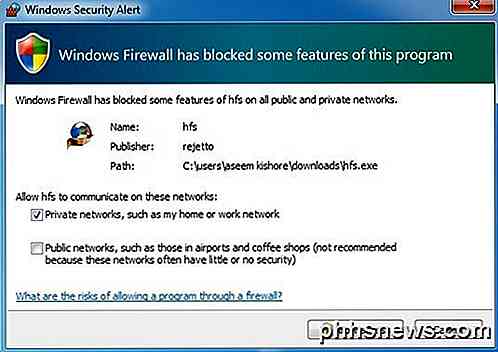
Čia norite patikrinti " Privačių tinklų" parinktį ir panaikinti žymėjimą "Viešieji tinklai" prieš spustelėdami mygtuką " Leisti prieigą ". Kitas jūsų bus paklausta, ar norite įtraukti HFS į konteinerių aplanką, kuris iš esmės reiškia, kad galite dešiniuoju pelės klavišu spustelėti bet kurį "Explorer" failą, nedelsdami jį pridėti prie failų serverio, kad galėtumėte jį dalytis.
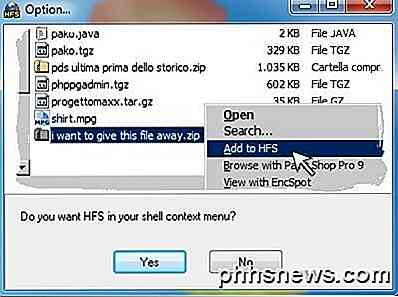
Paspaudus "Taip" arba "Ne", bus įkelta pagrindinė programos sąsaja. Atminkite, kad jūsų sistemoje nieko neįdiegta; ji tiesiog veikia kaip nešiojama programa. Dabar viską, ką turite padaryti, norėdami pradėti, vilkite ir paleiskite kai kuriuos failus kairiojoje srityje.

Pastebėsite, kad navigacinė juosta yra labai paprasta: meniu, prievado numeriu ir režimu, kuriame esate. Pagal numatytuosius nustatymus nustatytas lengvas režimas, todėl daugeliui žmonių tai turėtų puikiai tinka. Porto numeris yra 80, o tai reikalinga tik jei norite, kad kas nors prisijungtų per internetą prie savo serverio. Jei kas nors prisijungia per FTP, kad atsisiųstumėte failą, jums tiesiog suteiksite jiems savo viešąjį IP adresą, o prievado numeris bus 21.
Naudodami žiniatinklio sąsają, jie galėjo naršyti failus ir atsisiųsti iš ten. Bet kuriuo atveju turėsite persiųsti FTP (21) arba Web (80) prievadus iš savo maršrutizatoriaus į kompiuterį, kuriame veikia HFS. Galite perskaityti apie tai, kaip tai padaryti viską, kai esate skyriuje "Ugniasienė ir uosto persiuntimas". Eik į priekį ir spustelėkite mygtuką Atidaryti naršyklėje ir jis turėtų įkelti failų serverio žiniatinklio sąsają su visų anksčiau pateiktų failų sąrašu.
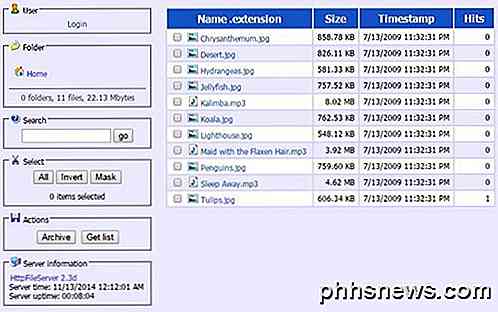
Kai nustatysite ugniasienę ir maršrutizatorių, norėdami prisijungti prie kompiuterio internetu, galite atlikti savikontrolę naudodami HFS, kad įsitikintumėte, jog viskas veikia tinkamai. Tiesiog spustelėkite meniu, o pirmoji parinktis yra savarankiškas testas .
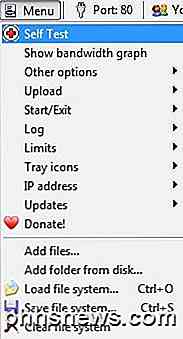
Dabar praleiskite į paskutinįjį skyrių, kuriame paaiškinsiu įvairius veiksmus, kuriuos reikia atlikti norint pasiekti failų serverį iš išorinio tinklo.
FileZilla serveris
"Filezilla" yra populiari FTP klientų programa, tačiau jie taip pat turi laisvai prieinamą serverio versiją. Tai taip pat yra gana lengva nustatyti naudojant numatytuosius nustatymus, kurie įdiegimo metu nepakeitė.
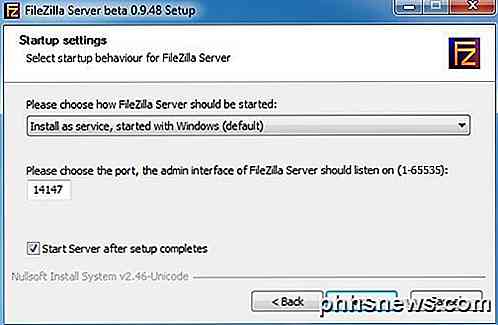
Diegiant jums bus paprašyta pasirinkti, kaip norite įdiegti "FileZilla", ir geriausia jį palikti, kad ji būtų įdiegta kaip "Windows" paslauga. Taip pat galite palikti uosto numerį numatytąją vertę. Spustelėkite Pirmyn, tada būsite paklausti, kaip serveris turėtų būti paleistas. Jei nenorite rankiniu būdu paleisti, numatytasis elgesys yra įkeltas automatiškai, kai vartotojas prisijungia. Spustelėkite "Įdiegti", ir jis turėtų būti baigtas per kelias sekundes.
Bus rodomas nedidelis langas, rodantis pagrindinę serverio informaciją. Patikrinkite, ar visada prisijungiate prie šio serverio dėžutės, jei neketinate kurti kito FTP serverio tame pačiame kompiuteryje. Spustelėkite Gerai ir pamatysite pagrindinę sąsają.
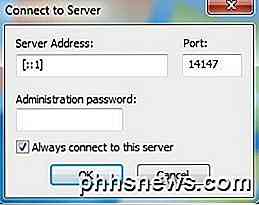
Yra dar keletas žingsnių, norint gauti "FileZilla" katalogų sąranką, tačiau "HowToGeek" draugai perrašė puikų straipsnį, kuris talpina visą likusį FileZilla nustatymo procesą.
FreeNAS
Paskutinis produktas, kurį norėčiau paminėti, yra "FreeNAS", kuris yra tik puiki atviro kodo programa, skirta sukurti savo prijungtą prie tinklo saugyklą. Nors "FreeNAS" gali padaryti daugybę kitų dalykų, pagrindinis tikslas yra padaryti failus bendrinimą lengviau.
Vienintelis skirtumas "FreeNAS" ir kitų dviejų pirmiau paminėtų programų yra tai, kad pirmoji iš tikrųjų yra visa savo operacinė sistema. Jei norite naudoti "FreeNAS", jums reikės skirti visą mašiną! Be to, ji turi tam tikrus sistemos reikalavimus, kurie gali neleisti naudoti jūsų kompiuteryje.
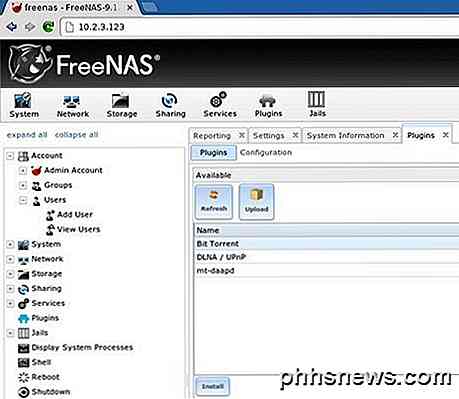
Bet kokiu atveju, jei turėsite atsarginę mašiną, kurios aplink jūs niekada negalėjote rasti, galbūt dabar laikas konvertuoti jį į transliacijos ir dalintis super NAS.
"MakeUseOf" žmonės parašė išsamią "FreeNAS" įdiegimo ir nustatymo vadovą, skirtą dalintis failais per internetą. Jie taip pat kalba apie tai, kaip nustatyti dinaminį DNS, kad galėtumėte pasiekti savo serverį iš išorinio tinklo.
Užkardos ir uosto peradresavimas
Kaip minėta anksčiau, kad bet kuri iš jų galėtų dirbti ne jūsų namų tinkle, turėsite atlikti tris dalykus:
1. Atidarykite kompiuterio ("HFS" ir "FileZilla") vietinės "Windows" užkardos
2. Persiųskite tam tikrus uostus (FTP, WEB ir tt) iš savo maršrutizatoriaus prie kompiuterio
3. Nustatykite savo namų serverį naudodami dinaminį DNS, kad jį galėtumėte pasiekti per URL, o ne IP adresą, kuris bet kada gali pasikeisti.
Trečioji parinktis yra neprivaloma, nes galite tiesiog ieškoti išorinio IP adreso ir suteikti tai asmeniui, kuris turi prieigą prie serverio. Tačiau jei neturite statinio IP adreso ir daugumoje gyvenamųjų namų nėra, tada bet kuriuo metu IP adresas gali pasikeisti. Paprastai pora dienų bus tokia pati, taigi, jei visą laiką reikia perduoti failą, tada nesijaudinkite dėl 3 varianto. Jei nežinote, apie ką kalbu, apsilankykite mano pranešimas, paaiškinantis skirtumą tarp statinio ir dinaminio IP adreso.
Aš parašiau išsamų pranešimą, paaiškinantį uostų persiuntimą ir kaip jį suplanuoti. Galite sužinoti daugiau apie uostų perkėlimą į savo maršrutizatorių apsilankę http://www.portforward.com/.
Aš taip pat parašiau apie dinamišką DNS ir kaip galite lengvai įsimenate URL, kuris automatiškai nukreipia jūsų viešąjį IP adresą, net jei jis pasikeis.
Tikimės, kad tai padės jums tinkamai nustatyti failų mainų serverį iš namų. Tai užtruks šiek tiek laiko, ir jūs pateksite į kai kurias žagsas kelyje, bet tai visiškai įvykdyti daugumai žmonių. Jei turite klausimų ar kiltų klausimų, kurių negalite išspręsti, paskelbkite komentarą ir mes stengsimės padėti. Mėgautis!

"XProtect" paaiškino, kaip "Mac" integruotoji antivirusinė programinė įranga veikia
Jūsų "Mac" turi integruotą kovos su kenkėjiškų programų (arba antivirusinių) funkcijų. Tai veikia labai šiek tiek kaip antivirusinė programinė įranga "Windows", nagrinėjant paleistas programas ir užtikrinant, kad jos neatitinka žinomų blogų programų sąrašo. Skirtingai nuo "Windows Defender", kuris yra įtrauktas į "Windows 8" ir "Windows 10" ir matomas "Mac" integruotoji antivirusinė funkcija yra daug paslėpta.

11 Patarimai ir gudrybės "Microsoft Edge" sistemoje "Windows 10"
"Windows 10" apima "Microsoft Edge", kuris pakeičia "Internet Explorer" kaip numatytąją naršyklę. "Edge" sąsaja buvo perrašyta nuo pat pradžių, ir ji išstumia seną "Internet Explorer" sąsają ir visa tai netvarkingai. Ateityje tikimės daugiau "Edge", nes "Microsoft" ir toliau prideda funkcijas savo naujojoje naršyklėje.



